Facebook の過去のログインを確認し、アクティブなセッションを削除する方法

Facebook アカウント所有者としての最大の責任の 1 つは、自分以外の誰も自分のアカウントにアクセスできないようにすることです。結局のところ、 Facebook アカウントには多くの重要な情報、さらには機密情報が含まれており、自分で作成したものではないログインが存在することを知ることは最も避けたいことです。
アクティブ セッションは、別のデバイスや公共のコンピューターから自分のアカウントからログアウトしていないかどうか、承認されたアクセス権を持たない他の人がそのアカウントを使用していないかどうかを確認するのに最適な方法です。

アクティブなセッションの各エントリには、時刻、日付、おおよその登録場所などの詳細が含まれます。これには、アカウントへのアクセスに使用されるブラウザ、オペレーティング システム、デバイスの種類も含まれます。
Facebook アカウントを使用した後に公共のコンピューターからログアウトするのを忘れた場合、または他の誰かがあなたのアカウントにアクセスしようとしている疑いがある場合は、過去のログインを確認し、Facebook でアクティブなセッションを削除する方法を学ぶことが重要です。
過去の Facebook ログインを確認する手順
Facebook での過去のログインを確認する手順は次のとおりです。
- Facebook でアカウントにログインします。
- 画面の右上隅にある歯車アイコンをクリックします。
- ドロップダウン メニューが表示されます。そこから「アカウント設定」を選択します。
- 「セキュリティ」タブをタップします。
- プライバシー設定のページの下部にあるアクティブなセッションを選択します。過去および現在のすべての Facebook ログインのリストが表示されます。これには、ログインが行われた場所、ログインの日時、アカウントへのアクセスに使用された特定のデバイスの種類が含まれます。
- ログインの右側にある [アクティビティの終了] リンクを選択すると、その場所からすぐにログアウトできます。このアクションは、認識されないログインに対してのみ実行してください。
Facebook でアクティブなセッションを削除する方法
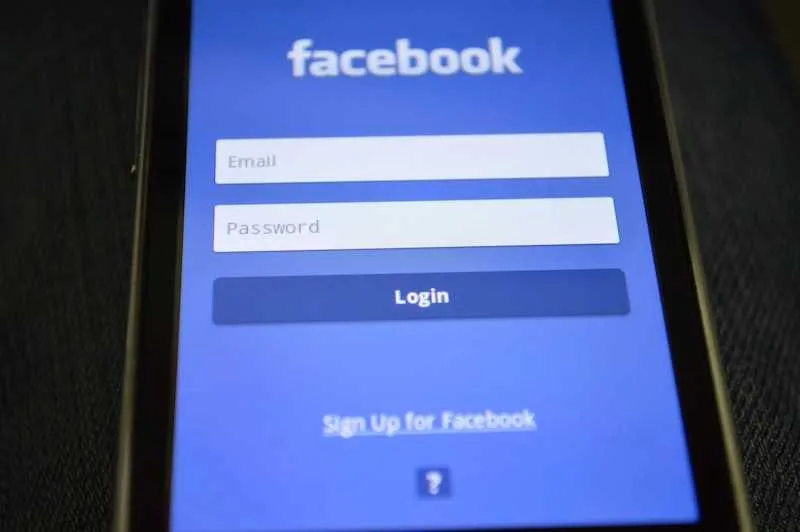
アカウント設定のセキュリティ パネルから Facebook アカウント上のすべてのアクティブなセッションを表示し、終了したいセッションからリモートでログアウトできます。セッションのおおよその場所が、セッションの開始に使用されたオペレーティング システムとブラウザとともに表示されます。
個人用ではない別のデバイス、友人の携帯電話や PC、さらにはインターネット カフェから Facebook アカウントにログインしようとする場合があります。しかし、セッションをそのまま放置したり、ログアウトすることすら忘れたりする場合もあります。
これはセキュリティ侵害であり、あまり注意しないと誰かがあなたのアカウントをハッキングしてしまう可能性があります。この場合、過去のログインを確認するだけでは十分ではありません。また、そもそも自分のものではないアクティブなセッションを削除する必要もあります。
その方法は次のとおりです。
- Facebook アカウントにアクセスしてログインします。
- 右上隅にある設定ドロップダウンを選択し、[アカウント設定] を選択します。
- 左側のサイドバーにある「セキュリティ」を選択します。
- [アクティブなセッション] のすぐ横にある [編集] を選択すると、すべてのアクティブなセッションが表示されます。
- すべての Facebook ログイン アクティビティが右側のパネルに表示されます。
- 3 つの点をクリックし、[ログアウト] オプションをクリックすると、アクティブなセッションを終了できます。
過去のログインを確認し、Facebook アカウントのアクティブなセッションを削除することは、セキュリティ上の理由から重要です。上記の手順に従ってこれを行うと、何があってもプライバシーを保護できます。


コメントを残す